Как мне подключить свой телевизор к сети Интернет по беспроводному соединению (Wi-Fi)?
Процедура настройки отличается для телевизоров, готовых для подключения к беспроводной локальной сети, и телевизоров со встроенной беспроводной локальной сетью. Если вы не знаете, к какому из двух этих типов относится ваш телевизор Sony, обратитесь к прилагающейся к нему инструкции по эксплуатации. Новые модели имеют встроенную беспроводную локальную сеть.
ПРИМЕЧАНИЕ: LAN = Локальная сеть (Local Area Network)
В чём разница между готовностью к беспроводной локальной сети и встроенной беспроводной локальной сетью?
Готовность к беспроводной локальной сети
Дает возможность беспроводного доступа в сеть Интернет для вашего готового к Wi-Fi телевизора BRAVIA HDTV, имеющего адаптер беспроводной локальной сети UWA-BR100. Данный адаптер подключается к входу USB вашего телевизора. Благодаря функции WPS (Wi-Fi Protected Setup – защищенная настройка Wi-Fi) можно очень просто подключить телевизор к вашей домашней сети, независимо от того, какой тип Wi-Fi вы используете.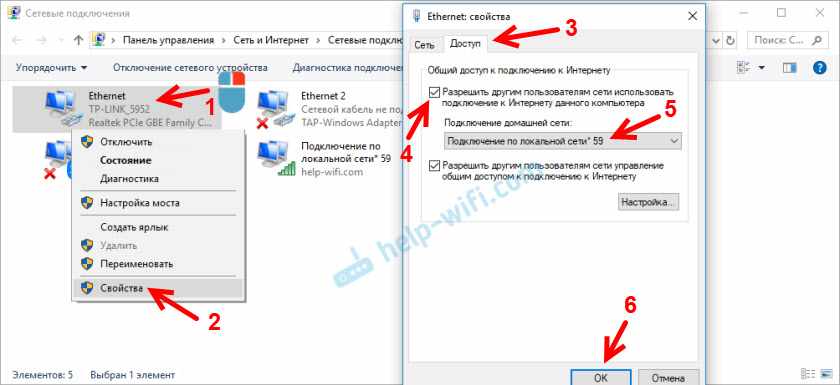
ПРИМЕЧАНИЕ: В зависимости от модели вашего телевизора USB-адаптер беспроводной локальной сети может входить в комплект или его можно приобрести дополнительно. В некоторых регионах USB-адаптер беспроводной локальной сети может быть недоступен.
Встроенная беспроводная локальная сеть
Встроенное устройство беспроводной локальной сети позволяет получать доступ к сети Интернет и вашей домашней сети без подключения какого-либо дополнительного адаптера. Данная функция позволит легко подключиться к беспроводной локальной сети и использовать все преимущества сетевого подключения без каких-либо кабелей.
Настройка беспроводной сети
ВАЖНО:
- Если используется беспроводный концентратор, маршрутизатор или игровой адаптер, вам необходимо выбирать Проводная настройка (Wired Setup) вместо Беспроводная настройка (Wireless Setup). Беспроводная настройка (Wireless Setup) предназначена только для использования с телевизорами Sony, готовыми к подключению к беспроводной локальной сети (с USB-адаптером беспроводной локальной сети UWA-BR100), или телевизорами со встроенной беспроводной локальной сетью.

- На телевизорах, готовых к беспроводной локальной сети, поддерживается только адаптер UWA-BR100. USB-адаптеры беспроводной локальной сети, предназначенные для компьютеров, не поддерживаются.
- Сетевая функция позволит вам подключить свой телевизор к сети Интернет. Процедура настройки различается, в зависимости от типа сети и маршрутизатора локальной сети. Перед настройкой своего Интернет-соединения обязательно настройте маршрутизатор беспроводной локальной сети.
- Нажмите кнопку HOME на пульте дистанционного управления.
- Выберите Настройки (Settings).
- Выберите Сеть (Network).
- Выберите Настройка сети (Network setup).
- Выберите Настроить сетевое соединение (Set up network connection) или Беспроводная настройка (Wireless Setup).
- Выберите метод соединения.
- При автоматическом соединении с помощью кнопки WPS на вашем беспроводном маршрутизаторе (или точке доступа)

- При подключении вручную после выбора сети из списка обнаруженных беспроводных сетей
Выберите Эксперт (Expert), Пользователь (Custom) или Сканирование (Scan).
- При автоматическом соединении с помощью кнопки WPS на вашем беспроводном маршрутизаторе (или точке доступа)
- Для завершения настройки следуйте инструкциям на экране.
ПРИМЕЧАНИЕ:
- Для использования безопасности WEP с беспроводным маршрутизатором (или точкой доступа) выберите Эксперт (Expert), Пользователь (Custom) или Сканирование (Scan).
- Если вам неизвестна идентификация SSID (имя беспроводной сети) и ключ безопасности (ключ WEP или WPA) вашего беспроводного маршрутизатора (или точки доступа), обратитесь к инструкции по эксплуатации своего беспроводного маршрутизатора (или точки доступа).
- Когда появится экран ввода ключа WPA (ключа безопасности), нажмите кнопку Enter для отображения экранной клавиатуры.
- Ключ безопасности чувствителен к регистру ввода символов. Вводите ключ безопасности правильно.
Примеры ошибок:- I (прописная буква i), l (строчная буква L) и 1 (цифра один)
- 0 (цифра ноль) и O (прописная буква o)
- d (строчная буква D) и b (строчная буква B)
- 9 (цифра девять) и q (строчная буква Q)
- В большинстве домашних приложений для настройки IP-адреса (IP Address Setting) установлено автоматически (Auto), а для настройки прокси-сервера (Proxy Setting) установлено Нет (No).

- В зависимости от модели телевизора может использоваться диагностика соединения. Если телевизор невозможно подключить к сети Интернет, попробуйте выполнить диагностику.
Вариант 1: С помощью кнопки WPS
Стандарт WPS значительно упрощает настройку защищенной беспроводной домашней сети и сводит ее к нажатию кнопки WPS на маршрутизаторе беспроводной локальной сети. Перед настройкой беспроводной локальной сети найдите кнопку WPS на маршрутизаторе и узнайте, как ее использовать.
Для подключения к беспроводной локальной сети с помощью WPS ваш маршрутизатор беспроводной локальной сети должен поддерживать стандарт WPS.
- На входящем в комплект пульте дистанционного управления нажмите кнопку HOME.
- Выберите Настройки (Settings).
- Выберите Сетевая настройка (Network Setup).
- Выберите Беспроводная настройка (Wireless Setup).

- Выберите WPS (кнопка) (WPS (Push Button)).
- Следуйте инструкциям, выводимым на экран настройки.
Вариант 2: С помощью PIN-кода
Для подключения к беспроводной локальной сети с помощью WPS ваш маршрутизатор беспроводной локальной сети должен поддерживать стандарт WPS.
- На входящем в комплект пульте дистанционного управления нажмите кнопку HOME.
- Выберите Настройки (Settings).
- Выберите Сетевая настройка (Network Setup).
- Выберите Беспроводная настройка (Wireless Setup).
- Выберите WPS (PIN) для использования PIN-кода.
- Следуйте инструкциям, выводимым на экран настройки.
Вариант 3: С помощью SSID и ключа безопасности
Для настройки беспроводной сети потребуется SSID (имя беспроводной сети) и ключ безопасности (ключ WEP или WPA). Если вам они неизвестны, обратитесь к инструкции по эксплуатации своего маршрутизатора или проконсультируйтесь со своим Интернет-провайдером.
- На входящем в комплект пульте дистанционного управления нажмите кнопку HOME.

- Выберите Настройки (Settings).
- Выберите Сетевая настройка (Network Setup).
- Выберите Беспроводная настройка (Wireless Setup).
- Выберите Сканировать (Scan).
- Выберите свою сеть из списка.
- Следуйте инструкциям, выводимым на экран настройки.
Вариант 4: Незащищенная сеть с маршрутизатором беспроводной локальной сети любого типа:
ПРИМЕЧАНИЕ: Для настройки беспроводной локальной сети потребуется SSID (имя беспроводной сети). Ключ безопасности (ключ WEP или WPA) не потребуется, потому что при выполнении данной процедуры необходимо выбрать метод подключения к незащищенной сети.
- На входящем в комплект пульте дистанционного управления нажмите кнопку HOME.
- Выберите Настройки (Settings).
- Выберите Сетевая настройка (Network Setup).
- Выберите Беспроводная настройка (Wireless Setup).
- Выберите Сканировать (Scan).
- Выберите свою сеть из списка.
- Следуйте инструкциям, выводимым на экран настройки.

Проблема с сетевым соединением? Воспользуйтесь приведенной ниже процедурой поиска и устранения неисправностей
Никакие службы Интернет-видео Bravia недоступны или нет Интернет-соединения
Решение наиболее популярных проблем связанных с настройкой Смарт ТВ.
Во многих современных телевизорах присутствует фукция Смарт ТВ, эта функция предоставляет возможность просмотра видео, веб страниц напрямую с телевизора без использования компьютера или ноутубка. Не смотря на всю простоту использования и настройки Смарт ТВ существует много подводных камней, которые могут не дать вам насладиться этой функцией. В этой статье я расскажу о основных проблемах при настройке Смарт ТВ, а так же способах их решения.
Подключение телевизора к Интернету.

Начнем с подключения к сети телевизора. Наиболее предпочтительный способ для использования Смарт ТВ это подключить телевизор через роутер к Интернету. Т.е. сетевой кабель провайдер подключается в WAN порт роутера, на роутере настраивается Интернет, а уже затем к роутеру подключается телевизор (не важно будет использоваться сетевой кабель или Wi-Fi сеть).
ИЛИ
Просто многие наивно полагают, что воткнув сетевой кабель провайдера в телевизор у них все заработает, на самом деле у некоторых действительно заработает, если ваш провайдер предоставляет Динамический IP, но у большинства используется протокол PPPoE, PPtP, L2TP. Эти протоколы как минимум подразумевают ввод логина и пароля для подключения к сети Интернет. Поэтому если ваш провайдер использует один из этих протоколов (таких я думаю большинство), то просто воткнув кабель провайдера в телевизор Смарт ТВ не заработает, необходимо использовать роутер. Способы подключения телевизора к Интернету описаны в статье — 
Настройка Смарт ТВ — проблема с роутером.
Раз уж коснулись роутеров с ними тоже могут быть проблемы. Ко мне обратился знакомый с просьбой настроить Смарт ТВ, казалось бы что может быть проще… я попытался дать какие то советы по телефону, но он утверждал, что у него ничего не получается, пришлось приехать к нему и разбираться. У него использовался Wi-Fi роутер, который раздавал Интернет и к нему уже был подключен по Wi-Fi ноутбук. При попытке подключиться к Wi-Fi, телевизор выдавал сообщение, что не может получить сетевые настройки. Как так?! Ведь ноутбук работает. Попытался вручную прописать сетевые настройки на телевизоре — бесполезно. В итоге решил сбросить настройки роутера до заводских и настроить его заново- бесполезно. Попробовал, для теста, раздавать Интернет с планшета по Wi-Fi и подключиться к нему телевизором — заработало, телевизор успешно подключился по Wi-Fi к планшету и выходил в Интернет. Теперь было понятно точно, что проблема с роутером, решил обновить прошивку роутера- помогло. Так и не понял почему ноутбук работал по Wi-Fi, а телевизор нет, но помогло обновление прошивки роутера. Так что при решение проблем с настройкой Смарт ТВ не забывайте о сетевом оборудовании.
Так и не понял почему ноутбук работал по Wi-Fi, а телевизор нет, но помогло обновление прошивки роутера. Так что при решение проблем с настройкой Смарт ТВ не забывайте о сетевом оборудовании.
Обновление ПО телевизора, как решение проблем с СМАРТ ТВ.
Столкнулся с ситуацией, когда телевизор успешно подключился к роутеру, но вот зайти в Смарт ТВ не удавалось, выскакивала ошибка (более подробно описано в статье). Решение было найдено в обновлении прошивки телевизора. Обновлять прошивку можно не только через Интернет (это самый легкий вариант обновление ПО), но и с помощью USB флешки. Для этого необходимо зайти с компьютера/ ноутбука на сайт производителя ТВ, найти модель вашего телевизора и скачав последнюю версию прошивки скопировать ее на USB флешку, после этого в меню телевизора выбрать обновление ПО с USB флешки. В дальнейшем всегда используйте последнюю версию программного обеспечения на телевизоре.
Сброс настроек до заводских на телевизоре.

Поскольку мы с вами не считаем нужными читать инструкции к телевизору и привыкли настраивать все опытным путем — методом проб и ошибок, не лишним будет использовать функцию сброса до заводских настроек. Бывают случаи, когда вы или ваш/ чужой ребенок, что то понажимали на пульте управления телевизора, в следствии чего Смарт ТВ перестал работать или возникли какие либо другие проблемы с телевизором. Но разобраться и вернуть все как было бывает сложнее, нежели настроить с начала. Знайте, что у каждого телевизора есть функция сброса настроек до заводских, которая вернет все настройки до момента его покупки.
Оплата Интернета, проблемы у провайдера.
Не нужно забывать проверить оплачен ли у вас Интернет на месяц, нет ли проблем у провайдера с Интернетом.
Обращение в тех. поддержку.
Крайний способ решения проблем с Смарт ТВ — обращение в тех поддержку производителя телевизора. В моей практике был случай, когда на телевизоре не запускался Смарт ТВ. При выборе Смарт ТВ телевизор просто показывал черный экран и все. Было проверенно все, что только возможно, но Смарт ТВ не работал. Пришлось обращать в тех. поддержку производителя телевизора. Думал, что придется долго ждать, объяснять, но все оказалось довольно быстро и оперативно, дело в том, что на некоторые телевизоры производитель может подключаться удаленно. Т.е. в тех поддержке у меня спросили серийный номер телевизора, удаленно подключились к нему и решили проблему. Проблема оказалось в программном обеспечении телевизора и я как пользователь ее бы не решил. В итоге Смарт ТВ заработал, но мысли по поводу того, что производитель может вот так легко подключиться и лазить в телевизоре, меня не покидала, ведь в некоторых моделях есть видеокамера, т.е. за вами могут подглядывать… но это тема уже другой статьи, главное проблема со SMART TV была решена.
При выборе Смарт ТВ телевизор просто показывал черный экран и все. Было проверенно все, что только возможно, но Смарт ТВ не работал. Пришлось обращать в тех. поддержку производителя телевизора. Думал, что придется долго ждать, объяснять, но все оказалось довольно быстро и оперативно, дело в том, что на некоторые телевизоры производитель может подключаться удаленно. Т.е. в тех поддержке у меня спросили серийный номер телевизора, удаленно подключились к нему и решили проблему. Проблема оказалось в программном обеспечении телевизора и я как пользователь ее бы не решил. В итоге Смарт ТВ заработал, но мысли по поводу того, что производитель может вот так легко подключиться и лазить в телевизоре, меня не покидала, ведь в некоторых моделях есть видеокамера, т.е. за вами могут подглядывать… но это тема уже другой статьи, главное проблема со SMART TV была решена.
В этой статье я описал все встречающиеся мне проблемы в настройке Smart TV на телевизоре. Если у вас есть другие решения или вопросы с настройкой Смарт ТВ можете писать о них в комментарии.
Я очень надеюсь, моя статья помогла Вам! Просьба поделиться ссылкой с друзьями:
Настройки соединения с Интернетом (беспроводное соединение)
Эта настройка доступна только в системах PS3™ с функцией беспроводной сети LAN.
Задание способа подключения к Интернету. Настройки Интернет-соединения различаются в зависимости от сетевого окружения и используемых устройств. В следующей процедуре описывается выполнение обычной настройки при беспроводном подключении к Интернету.
1. |
Убедитесь, что настройки для точки доступа выполнены. |
|---|---|
2. |
Подтвердите, что кабель Ethernet не подключен к системе PS3™. |
3. |
Выберите (Настройки) > (Настройки сети). |
4. |
Выберите [Настройки соединения с Интернетом]. |
5. |
Выберите [Простые]. |
6. |
Выберите [Беспроводное]. |
7. |
Выберите [Сканировать]. В зависимости от модели используемой системы PS3™ может отображаться параметр [Автоматически]. Выберите параметр [Автоматически], если используется точка доступа, поддерживающая автоматическую настройку. |
8. |
Выберите точку доступа, которую требуется использовать. |
9. |
Проверьте SSID для точки доступа. |
10. |
Выберите требуемые настройки безопасности. |
11. |
Введите ключ шифрования. После ввода ключа кодировки и подтверждения сетевой конфигурации отображается список параметров. В зависимости от используемого сетевого окружения может потребоваться дополнительная настройка для PPPoE, прокси-сервера или IP-адреса. Подробнее об этих настройках см. в сведениях поставщика услуг Интернет и документации, поставляемой с используемым сетевым устройством. |
12. |
Сохраните настройки. |
13. |
Проверьте соединение. |
14. |
Подтвердите результаты проверки соединения. |
Подсказки
- В случае сбоя соединения следуйте инструкциям на экране, чтобы проверить настройки. См. Также см. сведения от поставщика услуг Интернет и документацию, поставляемую с используемым сетевым устройством.
- Если соединение тестируется немедленно после выбора [Автоматически] > [AOSS™] в шаге 7, настройка маршрутизатора может быть не завершена, поэтому может произойти ошибка при установлении соединения. Подождите примерно 1 — 2 минуты перед тестированием соединения.
Решение проблемы раздачи домашнего ТВ
Хор «Triple Play» стал оглушительным. У всех и у их братьев есть стратегия тройной игры: крупные операторы связи, небольшие операторы связи, операторы связи, операторы связи, операторы связи практически любого размера, формы или формы хотят оттеснить проводников на проходе своей стратегией в области телевидения.
И много денег тратится на инфраструктуру Triple Play, как с точки зрения инвестиций поставщиков в НИОКР и разработку продуктов, так и с точки зрения реальных инвестиций операторов связи в расширение оптоволокна, модернизацию DSL, базовый маршрутизатор / BRAS. апгрейды, видеосерверы и тому подобное.
Все эти инвестиции означают, что телекоммуникационные компании, наконец, по ряду причин, приобщились к бизнес-модели видео. Но это не значит, что с телекоммуникационным телевидением нет ничего сложного с точки зрения долларов и центов. Телекоммуникационные компании продвигаются вперед, потому что они рассматривают более долгосрочный бизнес-план, который предполагает потерю всего в пользу операторов нескольких кабельных систем (MSO), если они не начнут действовать в ближайшее время.
Что может сделать более приятным краткосрочное экономическое обоснование телекоммуникационного телевидения? Что ж, к сожалению, часть «затрат» половины бухгалтерской книги на модернизированную сеть доступа не подлежит обсуждению — кодеки с низкой пропускной способностью появляются, но они не будут достаточно скоро (или достаточно низкой пропускной способностью), чтобы позволить сегодняшним сетям DSL поддерживать тройная игра без апгрейдов. Но одна большая статья затрат, по мнению практически каждой телекоммуникационной компании, интегратора и поставщика систем, с которыми мы говорим, связана с домашней проводкой / установкой / прокруткой грузовика, необходимой для того, чтобы клиент начал работу с многокомнатным ТВ-решением. .
Но одна большая статья затрат, по мнению практически каждой телекоммуникационной компании, интегратора и поставщика систем, с которыми мы говорим, связана с домашней проводкой / установкой / прокруткой грузовика, необходимой для того, чтобы клиент начал работу с многокомнатным ТВ-решением. .
Это может показаться относительно незначительным по сравнению с некоторыми другими капитальными и операционными затратами, связанными с внедрением Triple Play, но на самом деле это может быть значительным. Во-первых, примите во внимание тот факт, что использование нескольких комнат в любом действительно конкурентоспособном телевизионном предложении является обязательным, а попытки поддерживать полнофункциональные телевизионные приставки на каждом телевизоре сами по себе являются непомерно высокими затратами.
Таким образом, требуется какая-то менее капиталоемкая система распределения. На эту проблему было дано много разных ответов. Некоторые телекоммуникационные компании устанавливают новую категорию 5, что обходится телекоммуникационным компаниям в сотни долларов сверх других затрат на установку / обслуживание и переносит сроки окупаемости на несколько лет. Это сложно окупить с помощью телевизионных услуг с относительно низкой маржой, а также может остаться невыгодным активы, если клиент перейдет к конкурирующему провайдеру.
Это сложно окупить с помощью телевизионных услуг с относительно низкой маржой, а также может остаться невыгодным активы, если клиент перейдет к конкурирующему провайдеру.
Другие операторы связи хотя бы изучали беспроводные решения, использующие Wi-Fi или UWB, для распределения сигналов между первичными и спутниковыми приставками.Но хотя мы так же оптимистичны в отношении Wi-Fi и UWB, как и все, кого вы встретите, это просто не готово для прайм-тайма (несмотря на некоторые потрясающие демонстрации CES, которые мы видели почти каждый год, когда мы были там) .
Один многообещающий аспект — это сделать то, что делают кабельные MSO, — использовать коаксиальные кабели, которые можно найти в подавляющем большинстве американских домов. Действительно, некоторые системы Triple Play, такие как 2Wire, которые SBC использует для своей службы u-Verse с питанием от DirecTV, просто модулируют сигналы для удаленных мест в неиспользуемые слоты телеканалов и отправляют их по существующему коаксиальному кабелю. Если основная приставка достаточно мощная, чтобы справиться с этим подходом, это может сработать.
Если основная приставка достаточно мощная, чтобы справиться с этим подходом, это может сработать.
Еще один связанный, но отличающийся друг от друга, угол заключается в использовании коаксиального кабеля для передачи двустороннего IP-сигнала по дому. Это дает преимущество в том, что сигнал IPTV сохраняется как IP на всем пути до конечных точек, а также обеспечивает магистраль для любого IP-трафика в доме (например, высокоскоростного Интернета и VoIP). Ребята из MoCA уже некоторое время продвигают это видение, обещая высокоскоростное (270 Мбит / с) IP-соединение по существующему коаксиальному кабелю, но продукты пока не поставляются.
Одним из поставщиков, с которым мы недавно разговаривали, является Coaxsys. Только в этом месяце компания объявила о своем 20-м живом покупателе адаптера TVnet IPTV 7000. Работая в любой коаксиальной сети RG-6 или RG-59 и в любой топологии, Coaxsys заявляет, что в двунаправленном режиме требуется 70 Мбит / с или выше, просто подключив пару адаптеров к существующим коаксиальным кабелям — скорости, достаточной для обработки двух или, может быть, даже трех сигналов HDTV.
Сегодняшняя система будет работать только со всем коаксиальным кабелем, свободным от других сигналов (другими словами, она несовместима с одновременным подключением кабельных или спутниковых услуг по одним и тем же кабелям), но сотрудники Coaxsys скажут, что скоро у них появятся продукты, которые преодолеют это препятствие.В любом случае, у них есть рабочее решение, которое сегодня внедряется в рабочие помещения клиентов — о чем стоит знать, пока мы все ждем, когда MoCA, 802.11e и UWB выйдут из духовки, полностью приготовлены и готовы к развертыванию.
Бриер — генеральный директор, а Херли — директор по исследованиям в TeleChoice, стратегическом катализаторе телекоммуникационной отрасли. Свяжитесь с ними по адресу [email protected].Узнайте больше по этой теме
Microsoft заключает сделку по IPTV с AlcatelIDG News Service, 22.02.05
CES: Whitacre от SBC анонсирует набор IP-сервисов
IDG News Service, 01.06.05
SBC выбирает Alcatel для FTTN
Network World Optical Networking Newsletter, 27. 10.04
10.04
Copyright © 2005 IDG Communications, Inc.
Как объединить Ethernet в проводку кабельного телевидения
Поскольку все больше телевизоров и исходных компонентов, таких как игровые консоли, проигрыватели дисков Blu-ray и медиа-ресиверы, требуют доступа в Интернет, недоступность находящийся поблизости разъем Ethernet в вашем домашнем кинотеатре или спальне может помешать установке, особенно когда Wi-Fi недоступен. Прокладка кабеля Ethernet может потребовать просверливания отверстий в стенах. Но если вы уже являетесь абонентом кабельного телевидения, и особенно если у вас есть телевизоры, подключенные к кабелю в более чем одной комнате, вы можете легко сэкономить вдвое больше, чем вездесущие круглые белые кабели, подключив готовые трансиверы. которые позволяют вам без помех обмениваться данными и телеканалами по одной домашней магистрали. Это как если бы расширенная домашняя сеть уже была на месте, но вы просто не знали об этом.
Это как если бы расширенная домашняя сеть уже была на месте, но вы просто не знали об этом.
Доступны различные продукты для домашнего использования, в которых используется стандарт домашних развлечений, разработанный организацией Multimedia over Coax Alliance (MoCA). Настройка в основном заключается в откручивании коаксиального кабеля от существующего телевизионного оборудования, добавлении небольшой коробки с кабелями и соединении частей вместе.
Вы вставляете коаксиальный / Ethernet-блок между коаксиальным кабелем, который идет в ваш дом, и входом RF на вашем DVR или телевизоре.Вы вставляете дополнительную ветку кабеля между коробкой и входом RF, к которому кабель был первоначально подключен. В комплекты обычно входят все необходимые дополнительные кабели. Помимо входных / выходных радиочастотных портов, в коробке есть разъем RJ-45. Вы подключаете сюда кабель Ethernet, который может подключиться к вашему маршрутизатору или одному из ваших сетевых устройств.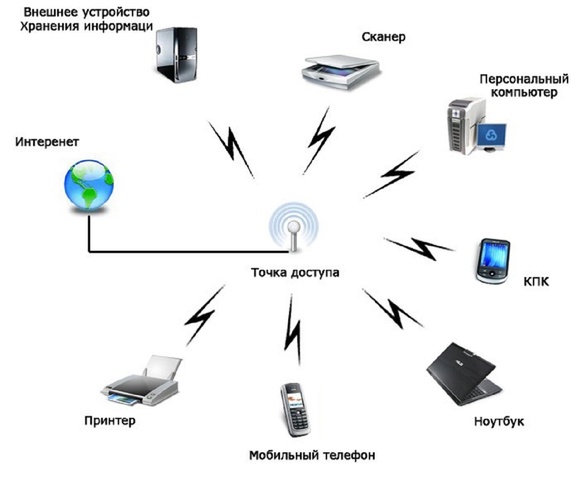
Затем вы помещаете второй коаксиальный / Ethernet-блок в одну линию с вашим коаксиальным кабелем в другой комнате и подключаете к нему другое необходимое устройство Ethernet. Между прочим, каждая коробка поставляется с адаптером переменного тока, поэтому у вас должна быть поблизости электрическая вилка или удлинитель.Рекомендуется выключить все перед началом и перезапустить все, как только все части будут подключены. Установка выполняется с прилагаемого компакт-диска на подключенном к сети компьютере Windows.
Установка не ограничивается парой трансиверов. К домашней сети можно подключить до 16 устройств MoCA, поэтому позже к вашей коаксиальной кабельной линии можно будет добавить больше разъемов Ethernet. Что касается пропускной способности, вы не получите Gigabit Ethernet, но скорость передачи более 270 мегабит в секунду более чем достаточна, чтобы превзойти самый быстрый Wi-Fi и обеспечить несколько потоков надежного видео высокой четкости.
Альтернативой устройствам MoCA являются сетевые адаптеры HomePlug Powerline, которые передают данные по проводке в стене вместо кабелей Ethernet. См. Раздел «Как расширить доступ к Интернету в телевизионной комнате».
См. Раздел «Как расширить доступ к Интернету в телевизионной комнате».
AirTV позволяет транслировать телепередачи в вашу домашнюю сеть и за ее пределы.
Бесплатное телевидение вернулось с новыми ножницами для шнура. Некоторые преданные используют сомнительные с юридической точки зрения средства для просмотра шоу, такие как обмен файлами или идентификаторами подписчика, но новая коробка AirTV — это совершенно законное и умное решение для доставки бесплатного телевещания на каждый экран в вашем доме — и в любом другом месте. широкополосный доступ.
«Это своего рода беспроводное решение для всего дома», — сказал директор по разработке продуктов AirTV Митчелл Вайнрауб во время предварительного просмотра устройства в нью-йоркских офисах материнской компании Dish Network. Провайдер платного ТВ, который старается изо всех сил, предлагает эту новую / старую бизнес-модель в качестве альтернативы более дорогим услугам спутникового телевидения в качестве альтернативы более дорогим услугам спутникового телевидения: мы скорее продаем вам что-то, чем ничего.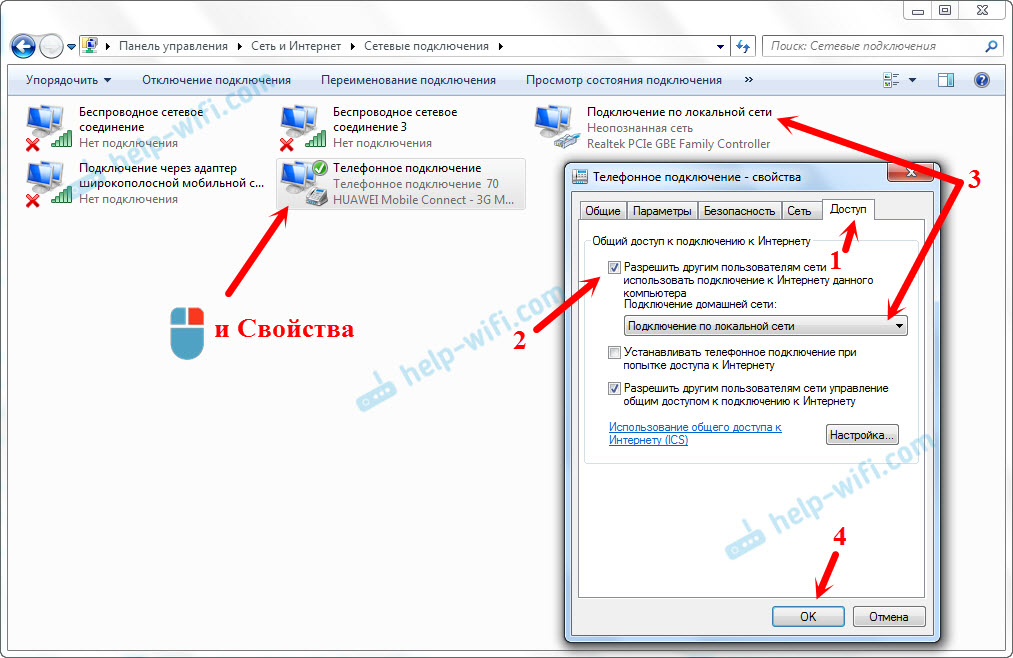 Он также предлагается как дополнение к сервису потокового телевидения Sling TV стоимостью 20 месяцев и выше.
Он также предлагается как дополнение к сервису потокового телевидения Sling TV стоимостью 20 месяцев и выше.
Стоимость коробки составляет 120 долларов США (вам также потребуется приобрести антенну для беспроводной связи), и нет постоянной абонентской платы.«Мне нравится думать об AirTV как о местном телевизионном сервере, — сказал Вайнрауб. «У него нет видеовыхода, нет HDMI или чего-то подобного. Что он делает, так это выводит ваши местные эфирные телеканалы с использованием двух бортовых тюнеров высокой четкости ATSC и подключенной внутренней или наружной антенны, которую вы размещаете там, где у вас самый лучший прием сигнала в доме ».
Джонатан Такифф / IDGДиректор по развитию продуктов AirTV Митчелл Вайнрауб продемонстрировал новую приставку AirTV в офисе Dish Network в Нью-Йорке.
Затем AirTV передает сигналы этих местных каналов по домашней сети на смартфон или планшет Android или iOS, на котором установлено приложение AirTV. Одновременно можно транслировать до двух каналов, а один можно экспортировать за пределы дома (ограничение является законным, поскольку, по словам Вайнрауб, это считается «добросовестным использованием»). Приложение также должно быть доступно на приставках Roku и Amazon Fire TV, или вы можете использовать приложение SlingTV, если хотите совместить прямую трансляцию с онлайн-контентом премиум-класса.
Приложение также должно быть доступно на приставках Roku и Amazon Fire TV, или вы можете использовать приложение SlingTV, если хотите совместить прямую трансляцию с онлайн-контентом премиум-класса.
Упоминается в статье
Во время демонстрации Вайнрауб запрыгнул на Android-планшет и продемонстрировал, насколько хорошо его коробка доставляет товары на большие расстояния, настроив теленовости своего родного города Денвер через удаленно размещенный AirTV, подключенный к «простой внутренней плоской антенне».
Я получил пробную версию за день до запуска и также смог транслировать свои местные цифровые каналы (49 из которых находятся в Филадельфии!) С приставки AirTV на мобильные устройства iOS, которые я таскал по дому и возил по кварталу.
«Путешественникам понравится возможность смотреть матчи своей домашней команды из удаленного отеля, используя Wi-Fi в номере», — сказал Вайнрауб. И хотя она лучше всего работает с восходящим соединением 5 Мбит / с и маршрутизатором 802. 11ac, система потокового ТВ может ограничить сигнал до 1 Мбит / с, если это возможно.
11ac, система потокового ТВ может ограничить сигнал до 1 Мбит / с, если это возможно.
Обратите внимание на отсутствие HDMI на задней панели новой приставки AirTV: телевещание передается по домашней сети.
Никто не новичок в этом подвиге, инженеры AirTV перерабатывают технологию кодирования / передачи сигналов, которая годами использовалась в устройствах Slingbox от Sling Media. Компания Dish также владеет, но в значительной степени ушла на пенсию как отдельное предприятие. «Для удаленного приема Slingbox требовалось подключение к ресиверу кабельного или спутникового телевидения в доме, что вызывало всевозможные конфликты, когда кто-то дома смотрел, а вы удаленно переключали канал», — сказал Вайнрауб.Нет ни одной из этих проблем с AirTV. И, по правде говоря, Slingbox полностью утратил свою модность в то время, когда провайдеры кабельного / спутникового телевидения предоставляют абонентам мобильный доступ в качестве «бесплатного» бонуса.
Вайнрауб признал, что разработка пользовательских версий приложений для другого оборудования — непростая задача. «А точная настройка — это постоянное дело. Мы начали с подключения AirTV к приставкам Roku и Amazon Fire TV, поскольку у них самая большая установленная база. В конечном итоге мы будем доставлять потоки AirTV на другие устройства, такие как Apple TV и интеллектуальные телевизоры, на которых уже есть приложения SlingTV.И так же, как это произошло с AirTV Player, программное обеспечение для этого устройства будет улучшаться с добавлением приправ ».
«А точная настройка — это постоянное дело. Мы начали с подключения AirTV к приставкам Roku и Amazon Fire TV, поскольку у них самая большая установленная база. В конечном итоге мы будем доставлять потоки AirTV на другие устройства, такие как Apple TV и интеллектуальные телевизоры, на которых уже есть приложения SlingTV.И так же, как это произошло с AirTV Player, программное обеспечение для этого устройства будет улучшаться с добавлением приправ ».
Упоминается в этой статье
Наверняка, переход по семидневному программному гиду, поставляемому Rovi-TiVo для AirTV Player на базе Android TV, сегодня является более плавной и быстрой операцией, чем это было при запуске в начале 2017 года. Графический интерфейс намного более глянцевый, и продукт был просто Недавно были расширены функции бесплатной записи и воспроизведения цифрового видеорегистратора для широковещательных каналов, которые активируются, когда пользователи подключают жесткий диск или флэш-накопитель.К концу года «эти бесплатные навыки программирования DVR также будут в AirPlayer, но с удвоенной максимальной емкостью хранения — двумя терабайтами», — сказал Вайнрауб.
Если вам не нравится внешний вид внутренней телевизионной антенны, и вы не заинтересованы в том, чтобы карабкаться по крыше, устанавливать модель на крыше и прокладывать необходимый кабель через стены, технический специалист Dish Network сделает это за вас. 149 долларов. Вы можете узнать больше об этой опции здесь. А здесь вы можете узнать, на какие радиостанции вы можете настроиться дома.
Примечание. Когда вы покупаете что-то после перехода по ссылкам в наших статьях, мы можем получить небольшую комиссию. Прочтите нашу политику в отношении партнерских ссылок для получения более подробной информации.Ethernet через коаксиальный кабель: Интернет в каждой комнате
Если вы хотите иметь доступ в Интернет в многокомнатном здании, таком как отели, дома престарелых, школы или большой дом, вам понадобится много проводки.Часто это уже есть, но Ethernet поверх коаксиального кабеля позволяет использовать существующие антенные кабели в качестве линий передачи данных.
Подходит для : Advanced
Требуемое время : 30 минут
Бюджет : от 300 евро
Что вам нужно : система EoC (например, EOC 1-32 от Axing)
Может быть расширена с помощью : дальше модули (например, EOC 2-32 от Axing)
Требуется : Маршрутизатор, доступ в Интернет и ПК, ноутбук или планшет
Сегодня возможность пользоваться Интернетом кажется почти само собой разумеющимся.Быстрые и постоянные подключения для дома уже доступны за небольшую ежемесячную плату, а маршрутизатор WLAN распределяет данные по всему дому по беспроводной сети. Но как снабдить большое здание множеством комнат? Сеть WLAN не сможет охватить всюду, и повторители WLAN также являются решением только в ограниченной степени. А обеспечение всех комнат подключением к сети Ethernet означает огромные строительные работы.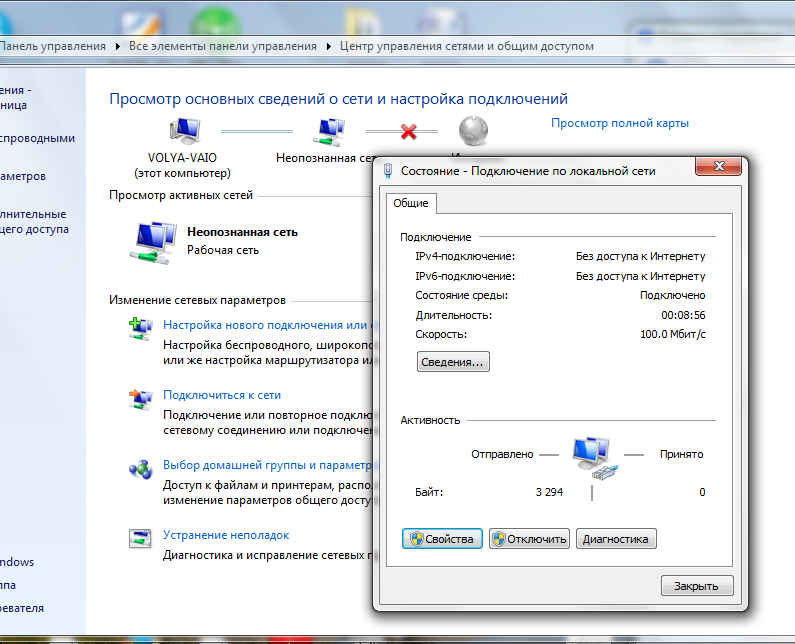
Решение этой проблемы называется Ethernet-over-Coax: во многих зданиях в стенах уже есть кабели для подключения телевидения и радио, а в каждой комнате есть соединительные розетки. Благодаря Ethernet-over-Coax их можно использовать для интернет-сигналов в дополнение к телевидению.
Безопаснее линии электропередачи Уже давно существуют решения, которые маршрутизируют интернет-данные через существующие силовые кабели (Powerline). Это также удобное решение проблемы общекорпоративной сети. Однако в отличие от антенных кабелей есть решающее отличие: силовые кабели не экранированы и имеют большие потери при передаче данных.В результате скорость передачи данных очень быстро падает на больших расстояниях. Кроме того, электрическая сеть дома подключена к внешнему миру и поэтому является открытой и незащищенной. Антенные кабели, с другой стороны, проложены только в самом доме, нет связи с окружающей средой и, таким образом, они не создают дополнительных точек атаки для возможных злоумышленников. Таким образом, Ethernet-over-Coax во много раз безопаснее Powerline.
Таким образом, Ethernet-over-Coax во много раз безопаснее Powerline.
Выбор правильной системы EoC
Отдельные устройства различаются по скорости передачи данных, частотному диапазону и тому, выполняется ли настройка только через Ethernet или также через WLAN.Важно отметить, что модемы, такие как EOC 1-32 и EOC 2-32, должны использоваться в сети CATV (кабельное телевидение) только в том случае, если диапазон частот прямого тракта начинается с 258 МГц. В противном случае при использовании этих двух модулей телепрограммы, передаваемые ниже этой частоты, пропускаются.
В любом случае ТВ-кабель в доме должен быть обратно совместимым. Если есть какие-либо сомнения, необходимо проверить систему распределения ТВ — может потребоваться сначала заменить компоненты в системе.
Как создать сеть легкого доступа Два модема (например, EOC 1-32 от Axing) — это все, что нужно для начала работы. Один из них подключается через кабель Ethernet к Интернет-маршрутизатору и через коаксиальный кабель — антенный кабель — к гнезду антенны с функцией обратного канала или мульти-коммутатору SAT.
Для кабельного телевидения по-прежнему необходима промежуточная вилка: для EOC 1-31 или 2-31 от Axing — фильтр высоких частот TZU 19-65, для EOC 1-32 и 2-32 — фильтр высоких частот TZU 19- 68X.
Другой модем EOC 1-32 подключен к антенному разъему удаленной комнаты, а один или два компьютера подключены к его порту Ethernet. Телевизор или спутниковый ресивер можно использовать, как и раньше. Для кабельного телевидения в современных гигабитных кабельных сетях или приема DVB-T телевизионный сигнал может передаваться через модем EoC. Для сетей кабельного телевидения, которые еще не были расширены и в которых телевизионные программы также транслируются на частотах ниже 258 МГц, модемное соединение осуществляется через коммутатор TZU 40-03.
Приватный Wi-Fi для каждой комнаты С одним модемом на комнату и другим модемом для Интернет-маршрутизатора, к центральному маршрутизатору можно подключить до 15 комнат. Однако было бы удобнее работать с такими модемами, как EOC 2-31 или EOC 2-32 от Axing, которые по-прежнему предоставляют WLAN на самих конечных точках. Для таких объектов, как отели или дома престарелых (но также и школы), этот подход является идеальным решением, потому что многие пользователи работают с ноутбуком или даже планшетом и не хотят или не могут подключать их через кабель. В конце концов, многие современные ноутбуки, особенно с особенно плоским дизайном, вообще не имеют подключения к Ethernet.
Для таких объектов, как отели или дома престарелых (но также и школы), этот подход является идеальным решением, потому что многие пользователи работают с ноутбуком или даже планшетом и не хотят или не могут подключать их через кабель. В конце концов, многие современные ноутбуки, особенно с особенно плоским дизайном, вообще не имеют подключения к Ethernet.
Еще одним преимуществом является то, что каждая комната оборудована собственным WLAN. Это означает, что гостям и жильцам не нужно совместно использовать беспроводные сети, что — особенно на крупных объектах — всегда связано с определенным риском безопасности. Вместо этого посетители дома престарелых могут войти в соответствующую WLAN члена своей семьи. Можно настроить, чтобы устройства в WLAN не видели друг друга.Это изолирует отдельных пользователей друг от друга и обеспечивает особенно безопасное использование.
Изображение предоставлено: https://de.fotolia.com/id/188742512
Как подключить несколько телевизоров к вашей OTA-антенне
Раскрытие информации: Ваша поддержка помогает поддерживать работу нашего сайта! Мы зарабатываем реферальные сборы за некоторые продукты и услуги, которые мы рекомендуем. Узнать больше
Узнать большеБольшинство людей считают телевизионные антенны пережитком 1950-х годов: огромные металлические устройства, установленные на крышах домов, которые передавали некачественные сигналы на три или четыре канала 19-дюймового телевизора Quasar в гостиной.Это уже не так.
С тех пор, как вещание стало цифровым, они отправили бесплатных телеканалов в эфир (OTA) в формате высокой четкости . А теперь есть подканалы. Например, в районе залива Сан-Франциско KGO предлагает свою обычную партнерскую станцию ABC, а также Localish (стиль жизни) и Laff TV (фильмы, ситкомы).
В результате люди возвращаются на OTA TV. Но как использовать эту антенну для нескольких телевизоров и других устройств? Это можно сделать двумя способами: с помощью физического разветвителя или беспроводного тюнера .
Ниже вы найдете пошаговые инструкции для обоих подходов. Кроме того, есть информация об улучшении, устранении неполадок и интеграции вашей антенны с потоковыми сервисами, такими как Sling TV и FuboTV.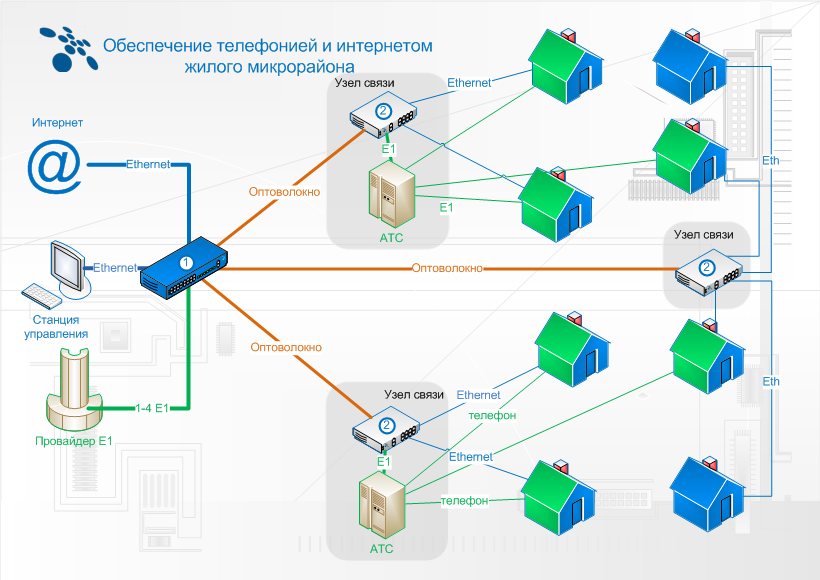
5 шагов по подключению антенны к нескольким телевизорам с помощью физического разветвителя
1. Установите антенну
Первое, что вам нужно сделать, это приобрести антенну HDTV. И это в основном будет зависеть от того, хотите ли вы, чтобы он был крытым или открытым. Наружная антенна может предоставить вам больше каналов, чем вы думали.Но если вы не находитесь очень далеко от крупных радиовещательных вышек, подойдет и комнатная антенна.
См. Наше обсуждение ниже для получения более подробной информации о том, какую антенну выбрать.
Независимо от того, какую антенну вы приобретете, вам нужно расположить ее для лучшего приема. Обычно это означает две вещи: поместите его как можно выше и ближе всего к вышкам вещания рядом с вами. Мы обсудим размещение более подробно ниже.
youtube.com/embed/9miJuiBDOiE?feature=oembed&autoplay=1″ src=»data:text/html;https://www.youtube.com/embed/9miJuiBDOiE?feature=oembed&autoplay=1;base64,PGJvZHkgc3R5bGU9J3dpZHRoOjEwMCU7aGVpZ2h0OjEwMCU7bWFyZ2luOjA7cGFkZGluZzowO2JhY2tncm91bmQ6dXJsKGh0dHBzOi8vaW1nLnlvdXR1YmUuY29tL3ZpLzltaUp1aUJET2lFLzAuanBnKSBjZW50ZXIvMTAwJSBuby1yZXBlYXQnPjxzdHlsZT5ib2R5ey0tYnRuQmFja2dyb3VuZDpyZ2JhKDAsMCwwLC42NSk7fWJvZHk6aG92ZXJ7LS1idG5CYWNrZ3JvdW5kOnJnYmEoMCwwLDApO2N1cnNvcjpwb2ludGVyO30jcGxheUJ0bntkaXNwbGF5OmZsZXg7YWxpZ24taXRlbXM6Y2VudGVyO2p1c3RpZnktY29udGVudDpjZW50ZXI7Y2xlYXI6Ym90aDt3aWR0aDoxMDBweDtoZWlnaHQ6NzBweDtsaW5lLWhlaWdodDo3MHB4O2ZvbnQtc2l6ZTo0NXB4O2JhY2tncm91bmQ6dmFyKC0tYnRuQmFja2dyb3VuZCk7dGV4dC1hbGlnbjpjZW50ZXI7Y29sb3I6I2ZmZjtib3JkZXItcmFkaXVzOjE4cHg7dmVydGljYWwtYWxpZ246bWlkZGxlO3Bvc2l0aW9uOmFic29sdXRlO3RvcDo1MCU7bGVmdDo1MCU7bWFyZ2luLWxlZnQ6LTUwcHg7bWFyZ2luLXRvcDotMzVweH0jcGxheUFycm93e3dpZHRoOjA7aGVpZ2h0OjA7Ym9yZGVyLXRvcDoxNXB4IHNvbGlkIHRyYW5zcGFyZW50O2JvcmRlci1ib3R0b206MTVweCBzb2xpZCB0cmFuc3BhcmVudDtib3JkZXItbGVmdDoyNXB4IHNvbGlkICNmZmY7fTwvc3R5bGU+PGRpdiBpZD0ncGxheUJ0bic+PGRpdiBpZD0ncGxheUFycm93Jz48L2Rpdj48L2Rpdj48c2NyaXB0PmRvY3VtZW50LmJvZHkuYWRkRXZlbnRMaXN0ZW5lcignY2xpY2snLCBmdW5jdGlvbigpe3dpbmRvdy5wYXJlbnQucG9zdE1lc3NhZ2Uoe2FjdGlvbjogJ3BsYXlCdG5DbGlja2VkJ30sICcqJyk7fSk7PC9zY3JpcHQ+PC9ib2R5Pg==»/>
Распаковка и установка наружной антенны Mohu Sky HDTV.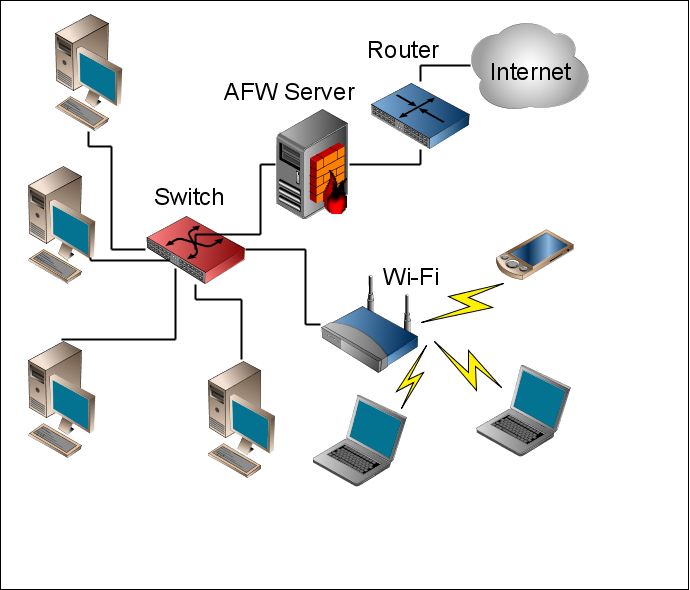
2. Подключите коаксиальный разветвитель
После того, как ваша антенна будет подключена, вам нужно будет подключить разветвитель. Это недорогое устройство, предназначенное для разделения антенного кабеля на несколько кабелей. Это позволяет использовать одну антенну для нескольких телевизоров , так что вы можете смотреть местные каналы на каждом телевизоре в вашем доме.
Телевизионные антенны имеют коаксиальные выходы с низким сопротивлением (75 Ом). И у телевизоров такие же входы. Эти подключения (напрямую или через сплиттер) лучше всего выполнять с помощью коаксиального кабеля RG6.RG59, вероятно, подойдет, но он не был разработан для обеспечения полосы пропускания современного HGTV . Если вы собираетесь проложить много кабелей (например, к другим зданиям), вам, вероятно, понадобится RG11.
Подключите антенну ко входу вашего разветвителя.
3. Подключите главный телевизор
Важно, чтобы вы, , не подключали разветвитель сразу ко всем своим устройствам .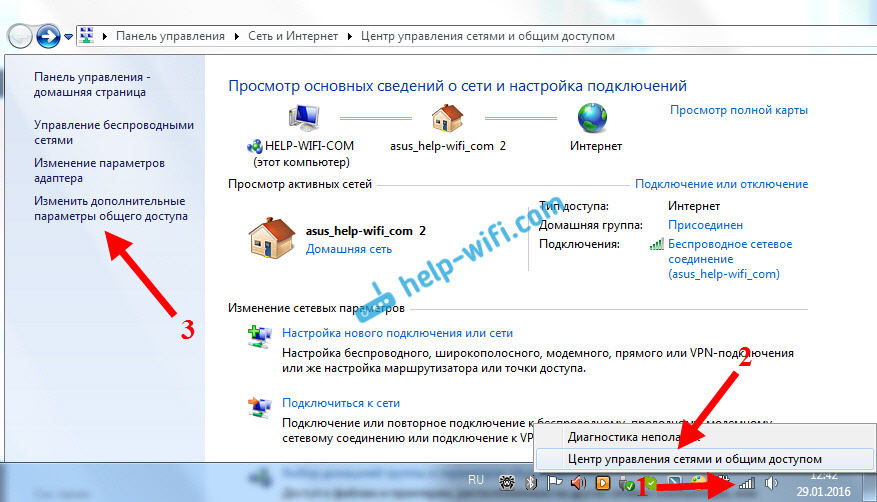 Просто подключите один из выходов разветвителя к вашему первому телевизору. На это есть несколько причин.
Просто подключите один из выходов разветвителя к вашему первому телевизору. На это есть несколько причин.
Во-первых, вы хотите убедиться, что ваша базовая система работает. Чем больше вы подключаете устройств, тем меньше уровень сигнала. Если вы не получаете хороший сигнал с одним телевизором, вам может потребоваться настроить антенну или установить предусилитель (см. Шаг 5 ниже).
Во-вторых, если вы подключите к сплиттеру несколько устройств, будет сложнее устранить любые обнаруженные проблемы.
После подключения телевизора выполните сканирование каналов. Это покажет вам, получаете ли вы хорошие сигналы от нужных вам каналов.См. Доступные каналы ниже, чтобы определить, какие каналы вы сможете получить.
4. Подключите вторичные телевизоры
После того, как первый телевизор заработает должным образом, подключите второй телевизор. Физическое разделение кабеля приведет к потере сигнала. В общем, два выходных сигнала будут иметь половину мощности входного (антенного) сигнала. В результате ваш первый телевизор может иметь плохой прием. Проверьте и его, и второй телевизор. Если есть проблема, переходите к шагу 5.
В результате ваш первый телевизор может иметь плохой прием. Проверьте и его, и второй телевизор. Если есть проблема, переходите к шагу 5.
Вы можете сделать то же самое для третьего телевизора и так далее.
5. Установите усилители (при необходимости)
Для этого процесса вам могут понадобиться усилители двух типов:
- Предусилитель: предусилитель подключается между антенной и сплиттером. Он усиливает весь сигнал. Однако, прежде чем покупать предусилитель, убедитесь, что ваша антенна правильно расположена (см. Обсуждение ниже). Channel Master предлагает три устройства для любой конкретной ситуации:
- CM-7778V3 Предусилитель со средним усилением Titan 2
- CM-7777V3 Предусилитель Titan 2 с высоким усилением
- CM-7777HD Усилитель с регулируемым коэффициентом усиления
- Пассивный разветвитель обычно подойдет, если вы подключаете только два телевизора к одной антенне.Однако, если вы потеряете каналы по мере добавления телевизоров, вам следует приобрести усилитель-распределитель.
 По сути, это сплиттер с питанием, копирующий отдельный вход на каждый из выходов, а не разделяющий входной сигнал. Как Channel Master, так и Antennas Direct предлагают хорошие усилители-распределители:
По сути, это сплиттер с питанием, копирующий отдельный вход на каждый из выходов, а не разделяющий входной сигнал. Как Channel Master, так и Antennas Direct предлагают хорошие усилители-распределители:- CM-3410 Ultra Mini 1 (1 порт)
- CM-3412 Ultra Mini 2 (2 порта)
- CM-3414 Ultra Mini 4 (4 порта)
- Антенны Прямой CDA4 (4 порта)
- CM-3418 Ultra Mini 8 (8 портов).
- Антенны Direct CDA8 (8 портов)
Усилителям требуется питание. Это может быть сложно, особенно для предусилителя, который может быть расположен на вашей крыше. Channel Master также предлагает CM-3400XPIPS, который подключается к стене, а затем распределяет мощность по коаксиальному кабелю. Это недорогое решение, которое значительно упрощает настройку и проектирование вашей системы.
youtube.com/embed/coB-Ty_3Kew?feature=oembed&autoplay=1″ src=»data:text/html;https://www.youtube.com/embed/coB-Ty_3Kew?feature=oembed&autoplay=1;base64,PGJvZHkgc3R5bGU9J3dpZHRoOjEwMCU7aGVpZ2h0OjEwMCU7bWFyZ2luOjA7cGFkZGluZzowO2JhY2tncm91bmQ6dXJsKGh0dHBzOi8vaW1nLnlvdXR1YmUuY29tL3ZpL2NvQi1UeV8zS2V3LzAuanBnKSBjZW50ZXIvMTAwJSBuby1yZXBlYXQnPjxzdHlsZT5ib2R5ey0tYnRuQmFja2dyb3VuZDpyZ2JhKDAsMCwwLC42NSk7fWJvZHk6aG92ZXJ7LS1idG5CYWNrZ3JvdW5kOnJnYmEoMCwwLDApO2N1cnNvcjpwb2ludGVyO30jcGxheUJ0bntkaXNwbGF5OmZsZXg7YWxpZ24taXRlbXM6Y2VudGVyO2p1c3RpZnktY29udGVudDpjZW50ZXI7Y2xlYXI6Ym90aDt3aWR0aDoxMDBweDtoZWlnaHQ6NzBweDtsaW5lLWhlaWdodDo3MHB4O2ZvbnQtc2l6ZTo0NXB4O2JhY2tncm91bmQ6dmFyKC0tYnRuQmFja2dyb3VuZCk7dGV4dC1hbGlnbjpjZW50ZXI7Y29sb3I6I2ZmZjtib3JkZXItcmFkaXVzOjE4cHg7dmVydGljYWwtYWxpZ246bWlkZGxlO3Bvc2l0aW9uOmFic29sdXRlO3RvcDo1MCU7bGVmdDo1MCU7bWFyZ2luLWxlZnQ6LTUwcHg7bWFyZ2luLXRvcDotMzVweH0jcGxheUFycm93e3dpZHRoOjA7aGVpZ2h0OjA7Ym9yZGVyLXRvcDoxNXB4IHNvbGlkIHRyYW5zcGFyZW50O2JvcmRlci1ib3R0b206MTVweCBzb2xpZCB0cmFuc3BhcmVudDtib3JkZXItbGVmdDoyNXB4IHNvbGlkICNmZmY7fTwvc3R5bGU+PGRpdiBpZD0ncGxheUJ0bic+PGRpdiBpZD0ncGxheUFycm93Jz48L2Rpdj48L2Rpdj48c2NyaXB0PmRvY3VtZW50LmJvZHkuYWRkRXZlbnRMaXN0ZW5lcignY2xpY2snLCBmdW5jdGlvbigpe3dpbmRvdy5wYXJlbnQucG9zdE1lc3NhZ2Uoe2FjdGlvbjogJ3BsYXlCdG5DbGlja2VkJ30sICcqJyk7fSk7PC9zY3JpcHQ+PC9ib2R5Pg==»/>
Телевизионный антенный усилитель Channel Master.
И все. В большинстве случаев настройка пары телевизоров для работы с одной антенной не займет много времени.Прочтите, чтобы узнать больше о возможностях и деталях, если вам интересно.
Дополните вашу антенну
Некоторые кусачки для шнура подходят только для хорошо спроектированной антенной системы для прямой трансляции телепередач. Но добавление стримингового сервиса значительно расширяет ваши возможности. Вот наши фавориты:
- FuboTV: — отличный стриминговый сервис, предлагающий более 100 каналов по цене 64,99 доллара в месяц. Но это наш выбор номер один для любителей спорта. На самом деле никто не делает FuboTV в этой области. А когда дело доходит до международного спорта, никто даже близко не подходит. Семидневная бесплатная пробная версия!
- Sling TV: лучший недорогой потоковый сервис всего за 35 долларов в месяц. У них не так много каналов (более 30), но то, что они предлагают, просто великолепно.
 И у них есть лучшие дополнительные пакеты в отрасли, так что вы можете составить идеальный план для себя. Первый месяц за 10 долларов!
И у них есть лучшие дополнительные пакеты в отрасли, так что вы можете составить идеальный план для себя. Первый месяц за 10 долларов! - Hulu + Live TV: один из лучших общих потоковых сервисов по цене 64,99 доллара в месяц. Он обеспечивает лучшую потоковую передачу ТВ по запросу в бизнесе. Семидневная бесплатная пробная версия!
3 шага к подключению вашей антенны к нескольким телевизорам с помощью беспроводного тюнера
Процесс, описанный выше, проверен и верен. Люди использовали разветвители в своих кабельных линиях на протяжении десятилетий. И у него есть то преимущество, что он прост. Если вы хотите просматривать контент со своей антенны, просто установите телевизор на этот вход (по умолчанию), и все готово. Но это не единственный способ поделиться антенной.
На самом деле, если вы хотите подключить антенну к смартфону или планшету, использование физического разветвителя не сработает.К счастью, есть и другой подход: переходите на беспроводную связь !
1.
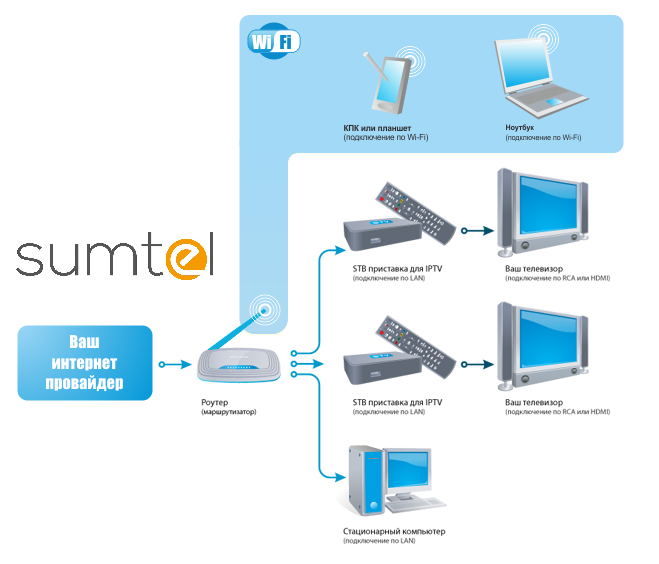 Установите антенну
Установите антеннуЭтот шаг аналогичен описанному выше. Просто найдите подходящее место для антенны. Если вы получаете только слабые сигналы, возможно, вам потребуется установить предварительный усилитель. Но в остальном ничего не нужно.
2. Подключите беспроводной тюнер
Обратной стороной беспроводного подхода является то, что вам необходимо приобрести такое устройство, как HDHomeRun, с ATSC-совместимыми тюнерами. Они стоят от 100 до 200 долларов.Но на протяжении всего срока службы устройства это хорошее вложение.
Эти устройства обычно имеют два или четыре тюнера. Это определяет количество устройств, которые могут использовать сигнал антенны одновременно. Ниже приведены несколько способов решения этой проблемы.
У беспроводного тюнера есть два важных соединения. Во-первых, это коаксиальное соединение, которое вы подключаете к антенне. Это то же самое, что обсуждалось выше при подключении антенны к разветвителю.
Другой — порт Ethernet, который вы подключаете к своему беспроводному маршрутизатору.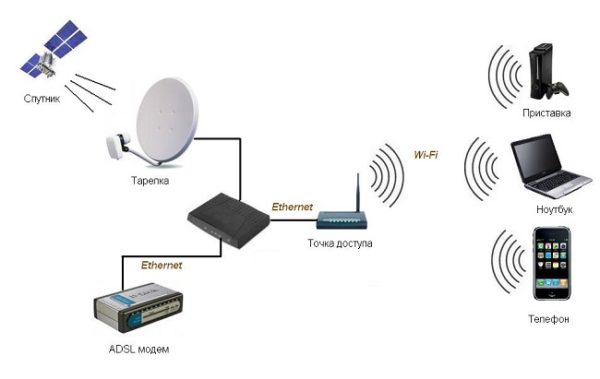 Вот и все! С точки зрения физической настройки очень мало.
Вот и все! С точки зрения физической настройки очень мало.
Большинство устройств также имеют USB-соединение для подключения внешнего жесткого диска. Это позволяет вам настроить DVR для подключения антенны.
3. Подключите устройства к беспроводному тюнеру
Чтобы использовать беспроводной тюнер, вам необходимо установить приложение для устройства. Они доступны для большинства устройств. SiliconDust (создатель HDHomeRun) предоставляет приложения для Android, iOS, Amazon Fire TV, Roku и других.
И готово.Смотрите все каналы, которые предоставляет ваша антенна, на всех ваших устройствах!
Другие способы совместного использования антенного соединения
Существуют и другие устройства, которые позволяют использовать совместное использование ТВ-антенны, например адаптер беспроводного тюнера ClearStream TV. Однако они более ограничены с точки зрения устройств. Однако установка аналогична.
У вас также может быть гибридная система .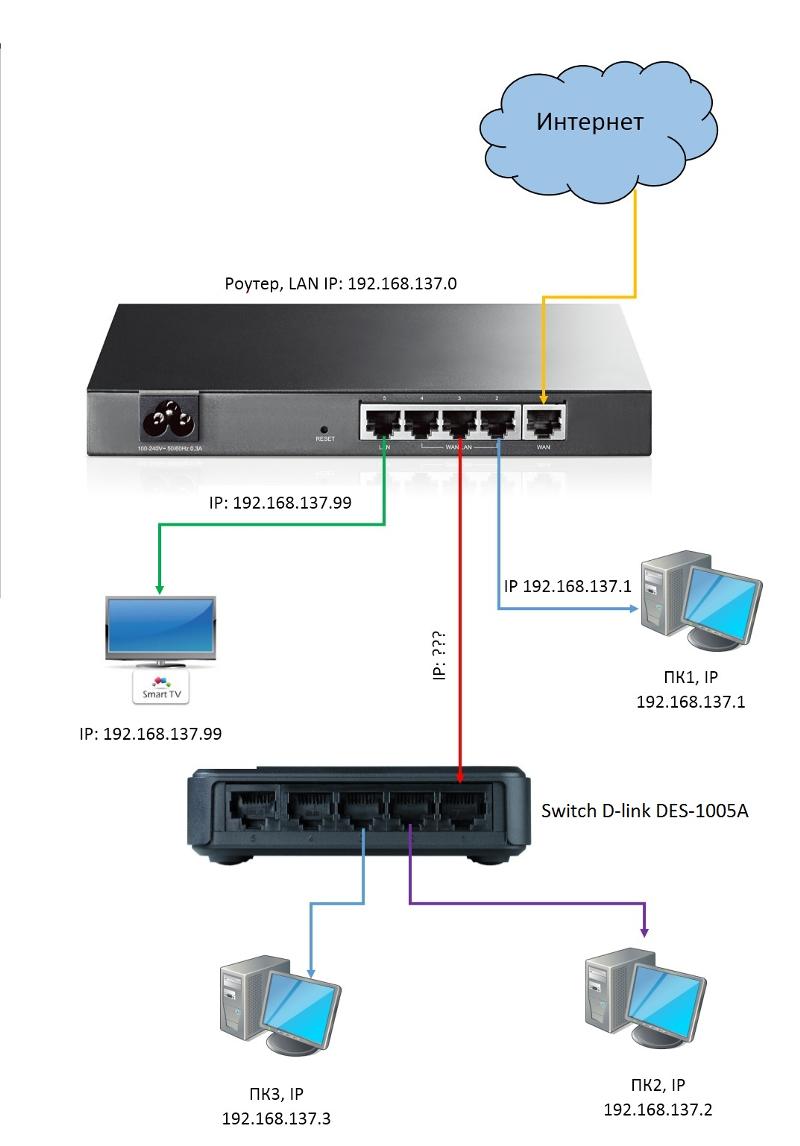 Вы можете использовать физический разветвитель для подключения всех ваших телевизоров и беспроводного тюнера. Зачем тебе это делать? Если у вас очень большая семья и вы хотите транслировать поток на более чем 4 устройства одновременно, этот подход исключит телевизоры из расчета.
Вы можете использовать физический разветвитель для подключения всех ваших телевизоров и беспроводного тюнера. Зачем тебе это делать? Если у вас очень большая семья и вы хотите транслировать поток на более чем 4 устройства одновременно, этот подход исключит телевизоры из расчета.
Вы также можете подключить несколько беспроводных тюнеров к антенне через разветвитель.
Руководство по основам работы с OTA-антеннами
Есть много чего знать о приеме эфирного ТВ. Ниже мы собираемся предоставить полезные сведения, которые помогут вам максимально эффективно использовать вашу антенну HDTV.
Доступные каналы
Перед покупкой антенны полезно знать, какие каналы вы можете получить. Но очень важно знать, откуда эти каналы транслируются, когда вы настраиваете свою антенну.
К счастью, Федеральная комиссия связи США (FCC) предоставляет исключительное веб-приложение DTV Reception Maps. Вы просто вводите свой адрес, и он покажет вам все доступные каналы вместе с уровнем их сигнала.
В качестве примера мы ввели адрес торгового центра Bayhill в Сан-Бруно, Калифорния, и вот что вернуло приложение:
Выходные данные инструмента FCC DTV Reception Maps для Сан-Бруно, Калифорния.Мы обрезали страницу. Всего было возвращено 23 канала разной силы: 8 с сильным, 9 с умеренным и 6 со слабым сигналами.
На странице также представлена следующая информация:
- Позывной: официальный идентификатор канала
- Сеть: филиал сети, связанный с каналом (при необходимости)
- Ch #: физический телевизор номер канала
- Диапазон: независимо от того, транслируется ли канал на UHF или VHF. VHF подразделяется на Lo-V (VHF-Lo) и Hi-V (VHF-Hi).
- IA: поощрительные аукционы предоставляют информацию о радиоканалах (при необходимости).
Для получения дополнительной информации щелкните позывной станции. В приведенном ниже примере мы щелкнули по KNTV. Это предоставит вам информацию об уровне сигнала, расстоянии до вышки и ее местонахождении. Он также изменяет карту и включает прямую линию от вашего местоположения до башни, что поможет вам найти лучшее место для антенны.
Это предоставит вам информацию об уровне сигнала, расстоянии до вышки и ее местонахождении. Он также изменяет карту и включает прямую линию от вашего местоположения до башни, что поможет вам найти лучшее место для антенны.
Внутренние и наружные антенны
Во введении мы немного подразнили большую антенну на крыше прошлого.Но они все еще есть. И вы были бы поражены, , что вы можете с ними сделать. Здесь, к северу от Сан-Франциско, мы можем получить десятки каналов.
Наружные антенны обычно больше и мощнее. Если вы можете установить внешнюю антенну, это лучший вариант. Они не намного дороже, чем комнатные антенны, и если вы окупите стоимость за годы эксплуатации, разница в стоимости будет незначительной .
Однако, если вы не находитесь очень далеко от радиовещательных вышек, вам подойдет комнатная антенна.Одним из преимуществ комнатной антенны является то, что вы можете, если хотите, прикрепить к каждому телевизору отдельную антенну. Но вам, вероятно, будет лучше использовать одну антенну, которую вы можете настроить для лучшего приема.
Но вам, вероятно, будет лучше использовать одну антенну, которую вы можете настроить для лучшего приема.
Дополнительную информацию о выборе антенны см. В нашем руководстве по аппаратному обеспечению.
Размещение антенны: как это сделать
Перед тем, как начать: будьте очень осторожны! Даже в помещении вы можете упасть, пытаясь разместить антенну в неудобном месте. Когда дело доходит до антенн на крыше, вы можете нанять профессионала.Знайте свои пределы. Никто не должен рисковать, чтобы получить лучший ТВ-сигнал!
Вы почти наверняка будете использовать всенаправленную или разнонаправленную антенну. Эти антенны принимают сигналы со всех сторон. Однако они не совсем симметричны. Вы можете получить более качественные сигналы, внеся небольшие изменения в ориентацию антенны.
Более важным является физическое размещение антенны. Первое, что нужно учитывать — это высота — чем выше антенна, тем лучше.Так что наружную антенну лучше всего разместить на крыше . Аналогичным образом комнатную антенну следует разместить на верхнем этаже или на чердаке, если это возможно.
Аналогичным образом комнатную антенну следует разместить на верхнем этаже или на чердаке, если это возможно.
Второе соображение при размещении — обеспечить для вашей антенны как можно более чистую линию участка. Если основные вещательные вышки в вашем районе находятся к северу от вас, вам следует разместить антенну на северной стороне вашего дома или квартиры.
Точно так же комнатную антенну лучше всего разместить рядом с окном, если это возможно. В противном случае, у внешней стены — хороший выбор.
Для всех антенн избегайте любых внешних препятствий для вашего сигнала, таких как деревья или здания — по крайней мере, насколько это возможно.
Потеря сигнала с разделителями
Когда дело доходит до физических разделителей, следует учитывать две проблемы:
- Вносимые потери: Это происходит из-за разделения сигнала. Таким образом, если он разделен на две части, каждый из выходов будет примерно вдвое меньше входного. Как обсуждалось выше, усилители-распределители решают эту проблему.Также рассмотрите возможность использования терминаторов на неиспользуемых выходах.
- Потеря линии: чем дольше сигнал передается по шнуру, тем слабее он становится. Обычно это не проблема, если вы не используете очень длинные линии (100 метров). Вы можете ограничить это, используя хорошие кабели. При необходимости вы можете использовать усилители, такие как CM-3410 Ultra Mini 1.
Существующая проводка в вашем доме
Поскольку люди десятилетиями используют кабельное телевидение, вы часто обнаружите, что в вашем доме уже есть проводка.Прежде чем проводить собственную проводку, посмотрите, что есть в наличии. Это может сэкономить вам много работы.
Интеграция антенн со службами потоковой передачи
Для большинства устройств для обрезки шнура службы потоковой передачи, такие как FuboTV и Hulu + Live TV, являются основой их систем. К сожалению, использование такого рода услуг с антенной обычно означает, что все ваши телевизионные опции не имеют интеграции.
Например, с физическим сплиттером вы будете смотреть местные станции на входе телевизора, а свою потоковую службу через приложение на входе HDMI с помощью Roku или Amazon Fire TV Stick.Было бы лучше, если бы все каналы были перечислены в одном удобном месте.
Антенны Sling TV бесплатно и со скидкой
Sling TV — это отличный недорогой (35 долларов США в месяц) вариант для потокового вещания в прямом эфире. Но низкая стоимость имеет один серьезный недостаток: относительно низкая доступность местных каналов. По этой причине Sling TV — единственный крупный сервис, серьезно относящийся к вопросу интеграции антенн.
Вы можете получить устройство AirTV, которое доставляет контент с вашей антенны прямо в приложение Sling TV, работающее на различных устройствах.И Sling TV настолько привержен этому, что они предоставляют комплектов оборудования бесплатно и значительно снижают цены, если вы подпишетесь на два или три месяца.
Некоторые из этих устройств также могут работать как DVR с внешним запоминающим устройством.
Philo TV & Antenna Combo
Philo TV — еще один недорогой (25 долларов в месяц) сервис потокового ТВ-вещания. В нем вообще нет местных каналов и почти нет новостей. Подключив антенну через Fire TV Recast, Fire TV поместит OTA-каналы Philo и в свое руководство On Now.
Другие варианты с потоковыми службами
Есть и другие способы получить интегрированное руководство, например, с помощью сервера каналов DVR. Но эти методы достаточно сложны и не обязательно приводят к лучшему интерфейсу.
К сожалению, вряд ли ситуация скоро улучшится. Большинство потоковых сервисов вложили значительные средства в обеспечение прямого доступа к местным каналам. Даже Sling TV предлагает некоторые местные каналы на избранных рынках.
А антенна — это все, что нужно некоторым резакам для шнура, особенно в сочетании с планом Hulu On-Demand.Для большинства остальных отсутствие интеграции не имеет большого значения. Но если вы хотите выполнить интеграцию с по , то есть — это решений, если вы готовы работать над этим.
Заключение
Добавление антенны к вашей домашней телевизионной системе — отличная идея, потому что сейчас OTA доставляет больше HDTV-контента, чем когда-либо прежде. А доставить его на несколько телевизоров так же просто, как и с помощью кабеля.
Если вам нужны OTA-каналы на мобильных устройствах, это тоже легко сделать — хотя это может стоить вам немного денег за оборудование.
Сегодня у ножниц для обрезки шнура больше возможностей, чем когда-либо прежде. И, как показывают приведенные выше инструкции, это даже не так сложно.
Часто задаваемые вопросы
Что такое антенна цифрового телевидения?
Начиная с 13 июня 2009 года телеканалы США должны были вести цифровое вещание. Это изменение вызвало некоторые сбои, но дало много преимуществ — в частности, трансляцию HDTV и субканалов. Антенна цифрового телевидения позволяет пользователям принимать эти сигналы и передавать их на телевизоры.
Нужна ли мне отдельная антенна для каждого телевизора?
Нет необходимости иметь разные антенны для каждого телевизора. Подключение одной антенны можно разделить — физически с помощью оборудования или в цифровом виде с помощью устройства беспроводного тюнера. Однако для очень простых настроек может быть проще прикрепить антенну к каждому телевизору.
Сколько телевизоров можно подключить к одной антенне?
Теоретически к одной антенне можно подключить неограниченное количество телевизоров. Но мощность сигнала антенны падает с каждым добавленным телевизором.Этой потери сигнала можно избежать, используя усилитель-распределитель. Но самый большой блок, который мы видели, имеет восемь выходов. Так что с практической точки зрения вы, вероятно, ограничены восемью телевизорами на антенну, если не считать титанических инженерных усилий.
Можно ли подключить две антенны к одному телевизору?
Большинство людей используют разнонаправленные антенны. Но если вы хотите получать каналы с удаленных вышек вещания в разных направлениях, можно использовать две направленные антенны. Этот процесс очень похож на использование нескольких телевизоров с одной антенной, но в обратном порядке.Вам понадобится комбайнер, который обычно можно купить менее чем за 20 долларов.
Разветвитель ослабляет сигнал?
Физический разветвитель ослабляет антенный сигнал с каждым добавляемым устройством. Грубо говоря, разделение сигнала на два уменьшит выходные сигналы до 50%. Чтобы этого избежать, используйте усилитель-распределитель. А чтобы избежать помех и ухудшения качества сигнала, используйте терминаторы на всех неиспользуемых выходах.
Фрэнк Мораес — писатель-фрилансер, специализирующийся на технологиях, бизнесе и кино.Вы можете увидеть, как он пишет о малобюджетном и «странном» фильме в Psychotronic Review — и во многих других местах. Последние сообщения Фрэнка Мораеса (посмотреть все)Преимущества распределенного видео
Когда я был ребенком, и мой отец водил меня в местный магазин электроники, я обычно направлялся прямо в секцию телевидения. Мне нравилось смотреть на стену телевизоров, которые показывали одно и то же — обычно спортивные соревнования или фильмы. Я спрашивал отца, как им удалось выполнить такую волшебную задачу, потому что я хотел сделать то же самое с телевизорами в моем доме (со всеми двумя).Никто из нас тогда не знал об этом, но это то, что профессионалы отрасли называют распределенным видео.Распределенное видео позволяет использовать один источник видео, например спутниковый ресивер или проигрыватель Blu-ray, для нескольких телевизоров, подключенных к видеопереключателю. Это может дать несколько удивительных преимуществ. Самая большая из них — это минимизация количества источников, которые вам понадобятся для каждого телевизора в вашем доме. Например, если у вас дома шесть телевизоров и вы хотите смотреть спутниковые каналы на всех шести, вам понадобится шесть разных спутниковых ресиверов, каждый из которых требует отдельной ежемесячной платы.И сколько раз вам на самом деле нужно было бы смотреть все шесть приемников в одно и то же время? Это было бы очень редко, если вообще когда-либо. Распределенное видео позволяет вам использовать всего два или три спутниковых ресивера для всех телевизоров в вашем доме, что позволяет сэкономить на ежемесячных расходах на оборудование.
Еще одно большое преимущество распределенного видео — это возможность скрыть все оборудование для телевизоров. Никто не хочет тратить тысячи долларов на великолепный плазменный или светодиодный телевизор, который можно повесить на стену, но при этом иметь путаницу проводов, идущих по стене в нижний шкаф, где живет все оборудование.Распределенное видео позволяет вам спрятать все это оборудование в кладовке на другой стороне дома или в подвале.
Лучший способ распространять видео по всему дому — использовать коммутатор HDMI со встроенной технологией HDBaseT. Переключатель HDMI — это то место, где подключаются все компоненты. Таким образом, в одном шкафу или шкафу для хранения вы можете хранить все свои кабельные или спутниковые приставки, проигрыватели Blu-ray, медиаплееры, ресиверы, игровые консоли и все остальное, что вам нравится. смотреть по телевизору.Все они подключаются непосредственно к переключателю HDMI через кабели HDMI.
Оттуда вам все равно нужно подключить эти источники к телевизору. Вы всегда можете подключить кабели HDMI к каждому отдельному телевизору, и это, безусловно, удобное решение, но не всегда реалистичное. Лучший способ отправить видео на каждый телевизор в вашем доме — использовать технологию HDBaseT. HDBaseT позволяет отправлять HD-видео по стандартному кабелю Cat 5e или Cat 6. Пропуская видеосигнал через кабель Ethernet, вы можете передавать сетевые функции и функции управления прямо по одному и тому же кабелю.Это потрясающая технология, которая позволяет распространять видео во многих ситуациях, где раньше это было невозможно.
Последнее, что нужно учитывать при распределенном видео, — это то, как будет управляться оборудование. Очевидно, что большая часть этого оборудования управляется ИК-сигналом, который требует прямой видимости. Вы всегда можете использовать ИК-повторитель для управления скрытым оборудованием или управлять им с помощью гораздо более удобного решения для домашней автоматизации.
Control4 недавно анонсировала свой новый коммутатор HDMI, объединяющий все эти технологии в один видеопереключатель.Функциональность управления даже встроена прямо в переключатель HDMI. Благодаря интеграции системы распределения видео с системой домашней автоматизации, результаты обеспечивают поистине безупречный опыт как с точки зрения качества, так и контроля.
В моем собственном доме я смог переместить все свои видеоисточники в шкаф для хранения, где я держу свой переключатель HDMI. Я использую домашнюю автоматизацию Control4 для управления каждым устройством в каждой комнате, и опыт был фантастическим. Я даже смог отправить одну спутниковую приставку обратно своему провайдеру, сэкономив на ежемесячной плате, и теперь я смотрю видео со своего AppleTV на каждом телевизоре в доме, а не только на телевизоре в семейной комнате.
Когда мы недавно решили добавить телевизор в игровую комнату моего сына (не судите, это бесплатная няня), я смог закрепить телевизор на стене и отправить видео по кабелю Ethernet в этой комнате. Телевизор установлен достаточно высоко, чтобы он не мог добраться до него, и поблизости нет потенциально опасного оборудования. Я даже научил его выбирать любимые шоу прямо с iPad. Он прокручивает вправо к фильму, который хочет посмотреть, нажимает кнопку, и через несколько секунд телевизор включается, и начинается воспроизведение его любимого фильма (в большинстве случаев это «Гадкий я»).
Распределенное видео больше не является функцией магазинов электроники и спорт-баров. Со всеми преимуществами, которые он может принести дому, это определенно то, что следует учитывать при следующей покупке электроники.
5 простых способов получить изображения с камер видеонаблюдения на вашем телевизоре
5 простых способов получить изображения с камер видеонаблюдения на вашем телевизоре!
Просто подключите DVR к телевизору с помощью кабеля HDMI.
HDMI теперь является универсальным стандартным разъемом для большинства видео- и аудиоустройств, включая цифровые видеорегистраторы и телевизоры.Самый быстрый способ получить изображение с видеонаблюдения с цифрового видеорегистратора на телевизор — просто подключить кабель HDMI между ними. Убедитесь, что вы выбрали качественный поводок для четкого и ясного изображения.
Рекомендуемый продукт — провод HDMI 10 м (Код: VID510) >>>
Покажите свою систему видеонаблюдения на нескольких телевизорах с помощью распределителя HDMI.
Распределители или разветвители HDMI— отличный способ передать сигнал видеонаблюдения с цифрового видеорегистратора на несколько экранов или телевизоров.Просто установите разветвитель и видеорегистратор на крыше или в запертом шкафу и просматривайте изображения из любой комнаты в доме.
Рекомендуемый продукт — 8-канальный распределитель HDMI (Код: HDM308) >>>
Смотрите свою систему видеонаблюдения как отдельный телеканал с помощью цифрового модулятора.
В большинстве домов по-прежнему используется коаксиальная антенна как способ распределения телевизионных сигналов с антенны на различные телевизоры в пределах собственности, поэтому цифровой модулятор позволяет вам максимально использовать эту настройку и использовать ее для распределения домашнего видеонаблюдения через нее. та же коаксиальная сеть.
Он работает, позволяя преобразовать выход HDMI цифрового видеорегистратора (или другого оборудования, такого как спутниковая приставка) в цифровой радиочастотный сигнал или «цифровой телеканал», чтобы вы могли распространять его по дому и смотреть на любом телевизоре, как настоящий цифровой телеканал.
Рекомендуемый продукт — цифровой модулятор (Код: MOD300)
Подключите видеонаблюдение к телевизору через CAT5 с помощью HDMImule.
Новый HDMImule — идеальное решение там, где DVR расположен на некотором расстоянии от телевизора, поскольку он использует существующую инфраструктуру CAT5 / 6 для работы на расстоянии до 120M! У него даже есть «обратная» ИК-функция, которая позволяет вам управлять видеорегистратором из удаленного места по сети.
Рекомендуемый продукт — HDMImule — HDMI через CAT5 (Код: HDM220) >>>
Для дополнительной безопасности передавайте на телевизор сигнал видеонаблюдения по беспроводной сети.
Некоторые места расположения камер видеонаблюдения затрудняют или делают невозможным прокладку кабеля обратно к видеорегистратору (например, по дороге). Если у вас есть питание в удаленном месте используйте беспроводной видеомагнитофон и просто отправьте его обратно прямо в свой телевизор.Используйте существующий композитный видеовход телевизора для подачи изображения на один из передатчиков видеоканала.
Рекомендуемый продукт — Видеомиттер Wirefree CCTV TX / RX (Код: MINIMITS)
↑ Вернуться к началу
Прочтите наши руководства «5 простых способов …» и руководства для покупателей систем видеонаблюдения в нашей зоне помощи CCTV.
.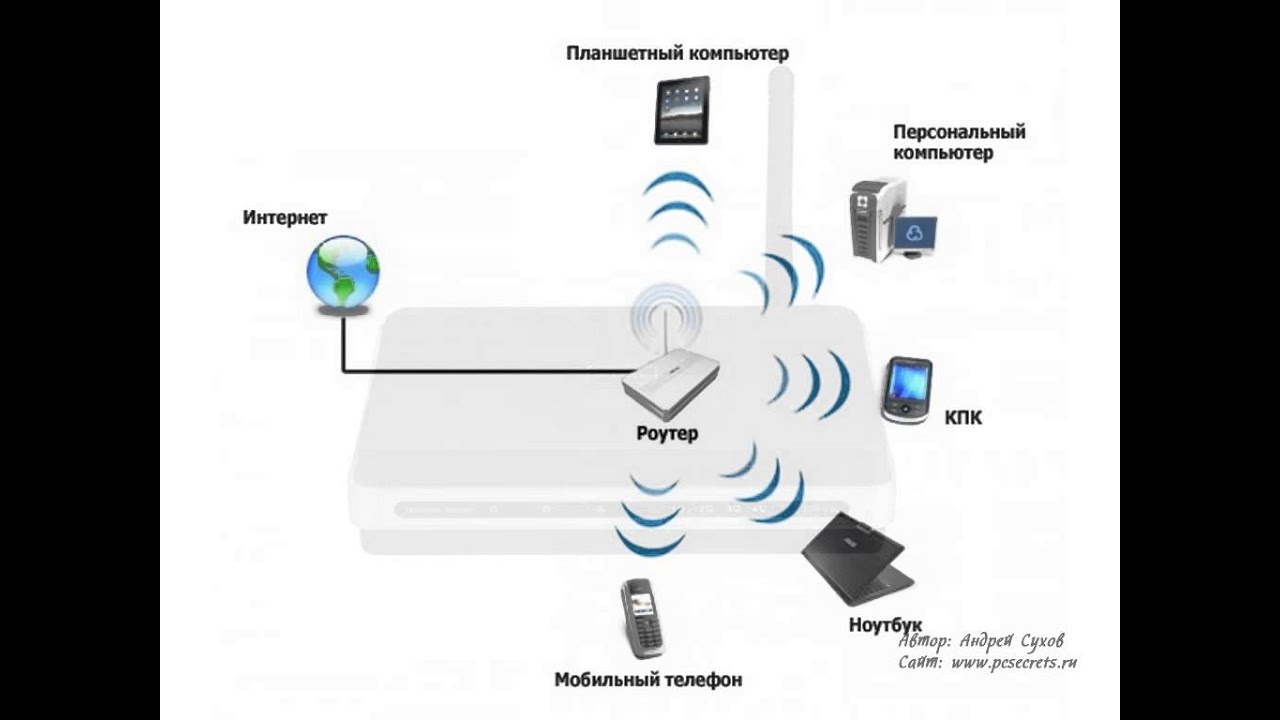



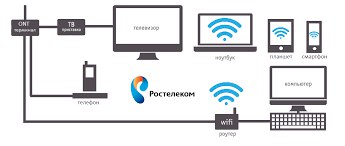
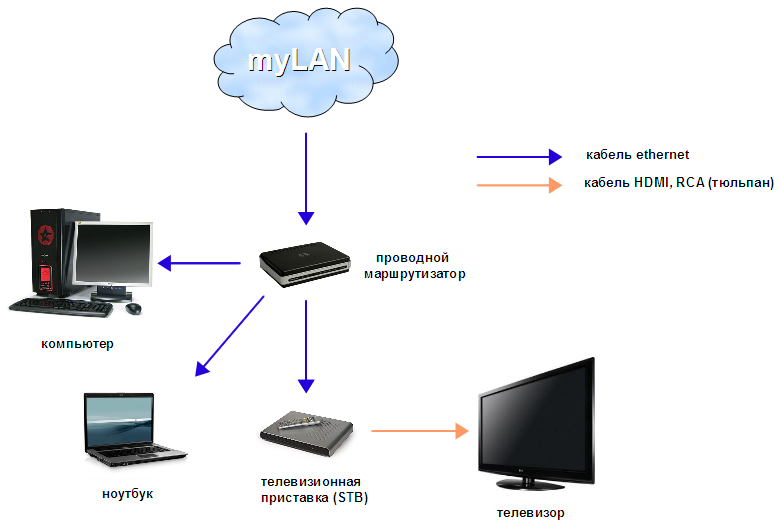

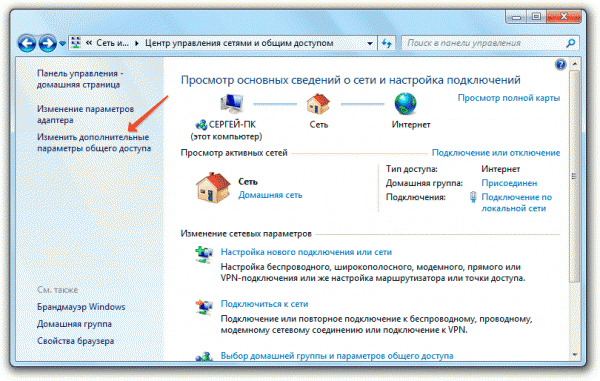 В случае выполнения инструкций, отображаемых на экране, все необходимые настройки выполняются автоматически. Для получения информации о точках доступа, поддерживающих автоматическую настройку, обратитесь к местному продавцу.
В случае выполнения инструкций, отображаемых на экране, все необходимые настройки выполняются автоматически. Для получения информации о точках доступа, поддерживающих автоматическую настройку, обратитесь к местному продавцу.

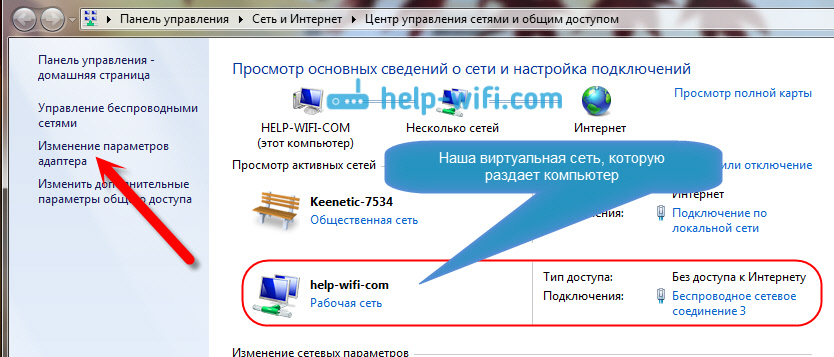 По сути, это сплиттер с питанием, копирующий отдельный вход на каждый из выходов, а не разделяющий входной сигнал. Как Channel Master, так и Antennas Direct предлагают хорошие усилители-распределители:
По сути, это сплиттер с питанием, копирующий отдельный вход на каждый из выходов, а не разделяющий входной сигнал. Как Channel Master, так и Antennas Direct предлагают хорошие усилители-распределители: И у них есть лучшие дополнительные пакеты в отрасли, так что вы можете составить идеальный план для себя. Первый месяц за 10 долларов!
И у них есть лучшие дополнительные пакеты в отрасли, так что вы можете составить идеальный план для себя. Первый месяц за 10 долларов!